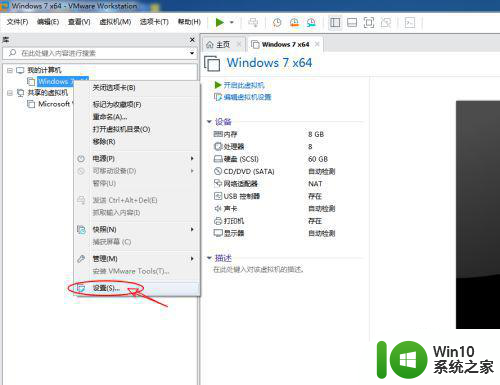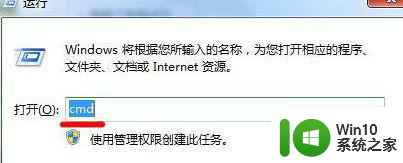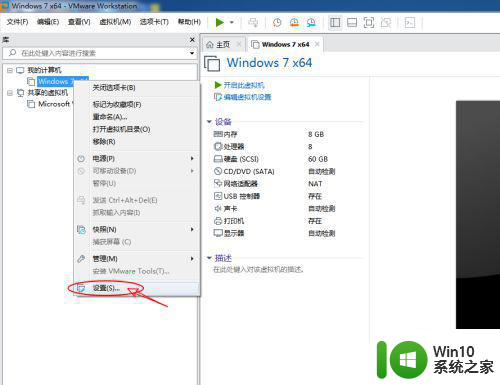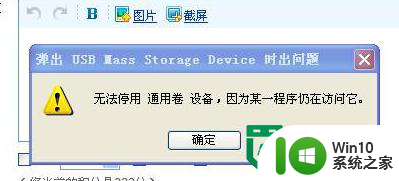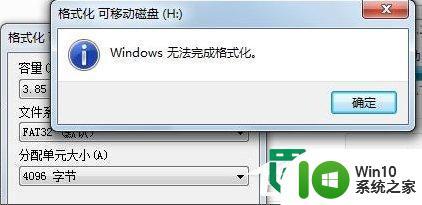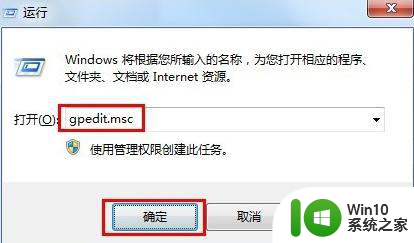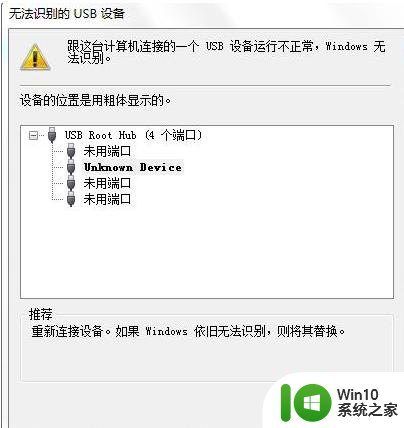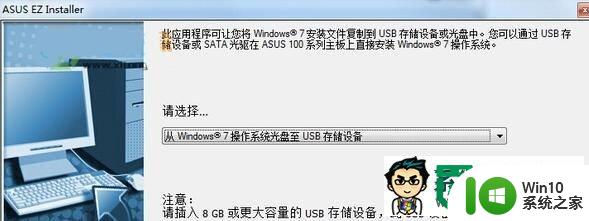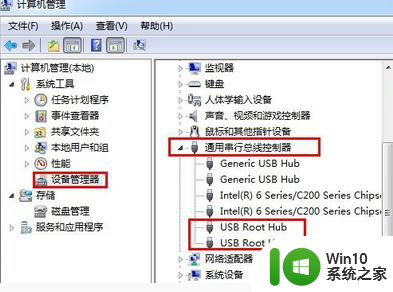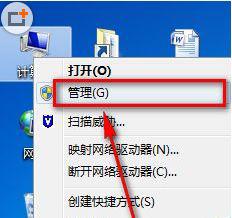windows7读不出u盘怎么办 Windows7无法识别U盘怎么解决
在使用Windows 7时,我们不可避免地会遇到一些问题,其中之一就是无法识别U盘的情况,当我们需要将重要资料传输到U盘上或从U盘中读取数据时,无法被读取的U盘无疑会给我们带来很大的困扰。面对Windows 7无法识别U盘的问题,我们应该如何解决呢?在本文中我们将探讨一些解决方法,帮助大家解决这一困扰。无论您是初次面对这个问题,还是已经尝试过一些方法但仍然无法解决,本文都将为您提供有用的建议和解决方案。让我们一起来寻找解决Windows 7无法识别U盘问题的方法吧!
具体方法:
1、当我们电脑无法识别U盘的时候,这里我们第一个操作肯定是多尝试几遍,看看连接是否松动,U盘接口是否有灰尘。

2、当在检测我们的电脑和U盘都没有任何问题的时候,这里我们打开电脑下方的“开始”菜单。
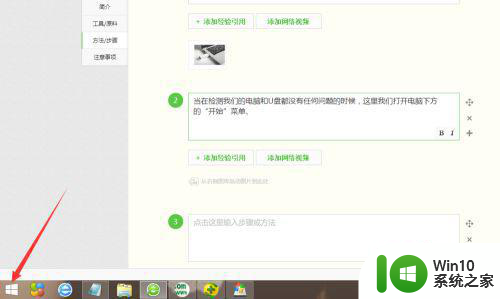
3、接着,在我们打开来的开始菜单选项里,这里我们找到一个“控制面板”这一列表项,并点击它。
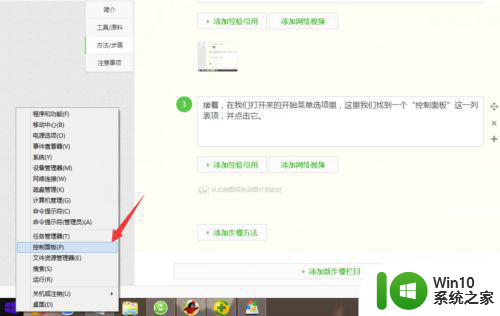
4、在这个控制面板里,我们找到且点击“管理工具”这项,并从它选项里找到“服务”,当然要打开它。
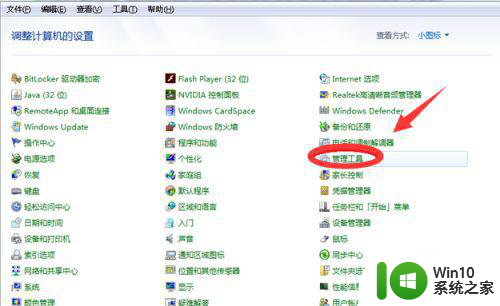
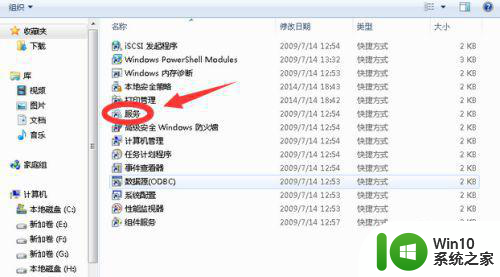
5、再接下来,我们在打开来的服务功能选项窗口中,我们可以看到一个“plug and play”的服务选项。
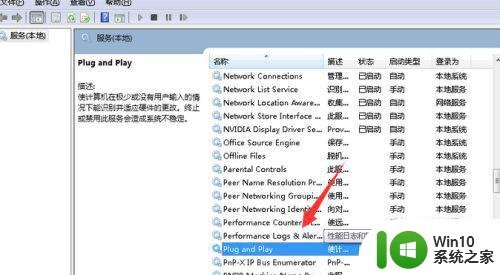
6、最后,在我们找到的这个“plug and play”选项里,我们用鼠标点选它,然后不管它现在是什么状态,我们都右键一下,并点击“停止”,然后再重新右键,进行“启动”即可。
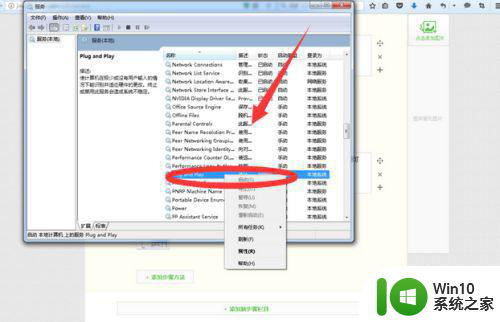
以上就是解决Windows 7无法读取U盘的全部内容,如果你遇到了这种情况,不妨根据小编的方法来解决,希望对大家有所帮助。